අන්තර්ගත වගුව

VideoScribe
ඵලදායීත්වය: whiteboard videos නිර්මාණය කිරීම හුළඟක් මිල: වාසි සඳහා සාධාරණ නමුත් විනෝදාංශ කරන්නන්ට එතරම් නොවේ භාවිතයේ පහසුව: අවශ්ය මෙවලම් සහිත පිරිසිදු, සිනිඳු අතුරු මුහුණත සහාය: සංසද, නිබන්ධන සහ වේගවත් විද්යුත් තැපෑල ප්රතිචාරසාරාංශය
VideoScribe යනු වයිට්බෝඩ් සජීවිකරණ නිර්මාණය කිරීම සඳහා වූ අවබෝධාත්මක මෙවලමකි. සහ පැහැදිලි කිරීමේ වීඩියෝ. කිසිම සජීවිකරණ දැනුමකින් තොරව අතින් අඳිනවා වගේ වීඩියෝ එකක් කරන්න පුළුවන්. මෙම විලාසය "පැහැදිලි කරන්නා" වීඩියෝවක් ලෙසද හැඳින්වෙන අතර අලෙවිකරණ සහ අධ්යාපන අරමුණු සඳහා වැඩි වැඩියෙන් ජනප්රිය වී ඇත. මම පොදු ළමා කතාවක කෙටි වීඩියෝවක් නිර්මාණය කිරීමෙන් මෘදුකාංගය පරීක්ෂා කළ අතර පෙර අත්දැකීමක් නොමැතිව සියලුම විශේෂාංග පාහේ පහසුවෙන් භාවිතා කිරීමට හැකි විය. VideoScribe යනු බොහෝ මිනිසුන් සඳහා හොඳම වීඩියෝ සජීවිකරණ මෘදුකාංගයකි.
ඔබේ ව්යාපාරික වෙබ් පිටුව සඳහා සජීවිකරණයක්, වෙළඳ දැන්වීමක් හෝ අධ්යාපනික අරමුණු සඳහා වීඩියෝවක් නිර්මාණය කිරීමට ඔබ කැමති නම්, මෙම මෘදුකාංගය භාවිතා කිරීම ඉතා වටී. ඔබට අවශ්ය සියල්ල ඔබගේ ඇඟිලි තුඩුවල තබමින් රූප සහ ශබ්ද නොමිලේ පුස්තකාලයක් එයට ඇතුළත් වේ. ඔබට මෘදුකාංගය ඔබට අවශ්ය තරම් පරිගණක වල බාගත කළ හැක (එය වරකට එකකට පමණක් භාවිතා කළ හැක), සහ එය ඔබගේ රැකියා ස්ථානයේ හෝ නිවසේදී ඔබගේ ව්යාපෘති වෙත ප්රවේශ වීමට වලාකුළු සහය ඇත.
කුමක්ද මම කැමතියි : පරිශීලක අතුරුමුහුණත පිරිසිදු සහ අපිළිවෙලයි. ඉගෙන ගැනීමට සහ භාවිතා කිරීමට ඉතා පහසුය. මූලික රූප පුස්තකාලය තරමක් විස්තීර්ණයි.කුඩා කවුළුවකින් ඔබේ පරිගණකය ඔබේ කටහඬ පටිගත කරන අතර.
හඬින් නිකුත් කිරීමේ කාර්යයට කිසිදු සංස්කරණ මෙවලම් නොමැති නිසා, මා අකමැති වූ සියල්ල එකවර පටිගත කළ යුතුය. ඔබට හඬපට ක්ලිප් කිහිපයක් පටිගත කර ඒවා එකට එක් කිරීමටද නොහැක, එය එක් වීඩියෝවකට එක් හඬපටයකට ඔබව සීමා කරයි.

වාසනාවකට මෙන්, ඔබට තනි ගැනීමක් සඳහා පියවීමට අවශ්ය නැත. ඔබට අවශ්ය නම්, ඔබට MP3 නිර්මාණය කිරීමට සහ ඔබේ වීඩියෝව සමඟ භාවිතා කිරීමට ආනයනය කිරීමට Quicktime හෝ Audacity වැනි වෙනත් වැඩසටහනක් භාවිතා කළ හැකිය. මෙම ගොනුව ඔබේ පරිගණකයෙන් විය හැකිය, නැතහොත් ඔබට මාධ්ය සහ පසුබිම් ශ්රව්ය සමඟ මෙන්, වෙබයෙන් එකක් තෝරා ගත හැකිය.
ඕනෑම අවස්ථාවක, හඬකැවීම ඔබට වැඩ කිරීමට අවශ්ය අවසාන දෙය වනු ඇත. ගොඩනඟන ලද රෙකෝඩරය හෝ වෙනත් වැඩසටහනක් භාවිතා කරයි.
අපනයනය සහ බෙදාගැනීම
ඔබ ඔබේ වීඩියෝව පරිපූර්ණ ලෙස සංස්කරණය කළ විට, VideoScribe හට අපනයනය සහ බෙදාගැනීම සඳහා බොහෝ විකල්ප ඇත. නොමිලේ භාවිතා කරන්නන්ට Youtube, Facebook, සහ PowerPoint බෙදාගැනීමේ විකල්ප වලට පමණක් ප්රවේශ විය හැකි අතර, ඔවුන්ගේ වීඩියෝව VideoScribe ලාංඡනය සමඟ දිය සලකුණු කරනු ලැබේ. ගෙවන පරිශීලකයින්ට වීඩියෝ ගොනු ආකෘති කිහිපයකින්, වෙබ් අඩවියකට සහ ජල සලකුණක් නොමැතිව කලින් සඳහන් කළ වේදිකා නිර්යාත කළ හැක.

ඔබ Youtube හෝ Facebook වෙත අපනයනය කිරීමට තෝරා ගන්නේ නම්, ඔබේ අක්තපත්ර ඇතුළත් කිරීමට ඔබෙන් විමසනු ඇත. එම අඩවි සඳහා. මෙය ඔබගේ ගිණුමට VideoScribe වෙත ප්රවේශය ලබා දෙන අතර, එයට ඔබගේ පැහැදිලි අවසරයකින් තොරව කිසිවක් කළ නොහැක, එය සම්පුර්ණයෙන්ම සිදු කරයිආරක්ෂිතයි.
පවර්පොයින්ට් වෙත අපනයනය කිරීම මම වෙනත් මෘදුකාංගයක දැක නැති දෙයකි. මම එය උත්සාහ කළ විට, එය එක් විනිවිදක ඉදිරිපත් කිරීමක් නිර්මාණය කරන බව මම සොයා ගතිමි. වීඩියෝව විනිවිදකය තුළට කාවැදී ඇත. ඔබ දැනටමත් ඔබේ ඉදිරිපත් කිරීම මත වැඩ ආරම්භ කර ඇත්නම් ඔබට මෙම ස්ලයිඩය වෙනත් Powerpoint වෙත ඇදගෙන යා හැක.

අවසාන වශයෙන්, ඔබට වීඩියෝ ගොනුවක් ලෙස නිර්යාත කළ හැක. VideoScribe AVI, WMV, සහ MOV ගොනු සඳහා සහය දක්වයි. පෙරනිමි විභේදනය 640p, නමුත් එය 1080p (සම්පූර්ණ HD) දක්වා ඉහළ යයි. ගොනුවක් ලෙස නිර්යාත කිරීමේදී ඔබට රාමු අනුපාතය තෝරාගත හැක, එය දැකීමෙන් මා ප්රියමනාප වූ විශේෂාංගයකි. නොමිලේ අත්හදා බැලීම සමඟ අවසන් නිර්යාත වීඩියෝව කෙබඳු වනු ඇත්දැයි මටම දැකගත නොහැකි වුවද, වෙනත් තැනකට අපනයනය කිරීමෙන් අන්තර්ගතයේ ගුණත්වය ඉහළ මට්ටමක පවතින බවත්, සංස්කරණය කිරීමේදී මගේ තිරයේ මා දුටු දෙයට ගැළපෙන බවත් ඔප්පු විය.

මට පුද්ගලිකව විස්තර බැලීමට නොහැකි වූ එකම අපනයන විකල්පය වූයේ වීඩියෝව ඔබේ වෙබ් පිටුවට හෝ සබැඳියක් ලෙස කාවැද්දීමට ක්රමයක් සපයන “වීඩියෝව සබැඳිව බෙදා ගන්න” යන්නයි. කෙසේ වෙතත්, මම VideoScribe වෙතින් මෙම ක්රියාවලිය විස්තර කරන නිබන්ධනයක් සොයා ගත්තෙමි.
මෙම නිබන්ධනයට අනුව, “Share video online” විකල්පය මඟින් ඔබේ වීඩියෝව www.sho.co වෙත ප්රකාශයට පත් කරනු ඇත, විශේෂයෙන් උඩුගත කරන ලද VideoScribe වීඩියෝ සඳහා. උඩුගත කිරීමට පෙර ඔබට රහස්යතා සැකසීමක් තෝරාගත හැක.
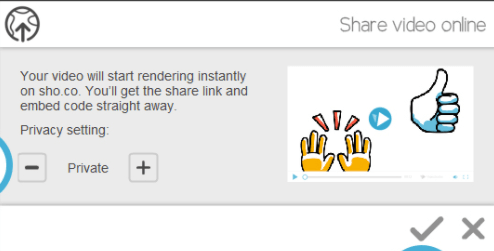
වීඩියෝව උඩුගත කර අවසන් වූ පසු ඔබට කාවැද්දූ කේත සහ සෘජු සබැඳියක් ලබා දෙනු ඇත.

මගේ පිටුපස ඇති හේතුශ්රේණිගත කිරීම්
ඵලදායිතාව: 4.5/5
VideoScribe කාර්යය ඉටු කිරීම සඳහා විශිෂ්ටයි. ඔබට ඔබේ පළමු උත්සාහයේදී පැයකට අඩු කාලයකින් විනාඩියක ක්ලිප් එකක් සෑදිය හැක. මූලික පුස්තකාලය දෛශික රූප සඳහා ප්රවේශයක් නොමැති විනෝදාංශයක් හෝ ආධුනිකයෙකු සඳහා විශිෂ්ට සම්පතක් වන අතර වාරික පුස්තකාලය මඟින් මුදල් ටිකක් ඉතිරි කර ගැනීමට පෙර-සාදන ලද SVG විශාල ප්රමාණයක් ලබා දේ. මාධ්ය මෙවලම සහ කාලරේඛා විශේෂාංග ඔබගේ වයිට්බෝඩ් වීඩියෝව සංස්කරණය කරන අතරතුර ඔබට සම්පූර්ණ පාලනය ලබා දෙනු ඇත. කෙසේ වෙතත්, ශ්රව්ය සහය අනෙකුත් විශේෂාංග සතුව තිබූ පහසුව සහ පාලනයෙන් තොර විය.
මිල: 3.5/5
ව්යාපාරිකයන් සහ වෘත්තිකයන් ඔවුන්ගේ භාවිතය සඳහා සාධාරණ මිලකට වීඩියෝස්ක්රයිබ් බව සොයා ගනු ඇත. වසරකට ඩොලර් 168ක් සඳහා අසීමිත වීඩියෝ. ඔබ විනෝදාංශයක් හෝ අධ්යාපනඥයෙක් නම්, ඔබේ අයවැය බොහෝ දුරට කුඩා බැවින් ඔබට වඩා අඩු එක් වරක් මිලදී ගැනීමේ ගාස්තුවක් සහිත වැඩසටහනක් මඟින් ඔබට වඩා හොඳින් සේවය කළ හැකිය. VideoScribe දැනට වෘත්තීය සහ ආධුනික ප්රේක්ෂකයින් වෙත අලෙවි කරන බැවින් මෙය අවාසනාවන්ත තත්ත්වයකි.
භාවිතයේ පහසුව: 5/5
මෙය ඉතාමත් සරල සජීවිකරණ සහ වීඩියෝ නිර්මාණ මෘදුකාංගයකි. කවදා හෝ භාවිතා කර ඇත. මාධ්ය හැසිරවීම පහසුය, කාලරේඛාව සරල නමුත් ඵලදායී වන අතර පරීක්ෂා කිරීමේදී මට කිසිදු දෝෂයක් හෝ දෝෂයක් හමු නොවීය. පැහැදිලිව ලේබල් කරන ලද මෙවලම් සහ විකල්ප සමඟ ප්රතිභාන අතුරුමුහුණත සංස්කරණය සුළඟක් බවට පත් කරයි. කාලරේඛාවේ උපාමාරු සහ විධිමත් අපනයන ක්රියාවලියද ඔබ භුක්ති විඳිනු ඇත.
සහාය:4.5/5
VideoScribe හට විවිධ ආකාරයේ සහය ඇති අතර ඒවා සියල්ලම ඉතා ඵලදායී වේ. නිතර අසන පැන පිටුවෙහි දෝෂ වල සිට ස්ථාපනය දක්වා අවම වශයෙන් මාතෘකා 100ක්වත් ඇති අතර වීඩියෝ සහ පෙළ පැහැදිලි කිරීම් සහිත සැලකිය යුතු නිබන්ධන අංශයක් ඇත. මම ඔවුන්ගේ සහය සම්බන්ධ කර ගත් අතර සහය පැය කිහිපය තුළ වහාම ස්වයංක්රීය විද්යුත් තැපෑලක් ලැබුණි (පෙනෙන විදිහට මම ඔවුන්ට විද්යුත් තැපෑල එවන විට එය එක්සත් රාජධානියේ පාන්දර 2ට පමණ විය).

සහය විවෘත වූ වහාම ඔවුන් මගේ ටිකට් පතට ප්රතිචාර දැක්වූවා. ඊළඟ දවසේ.

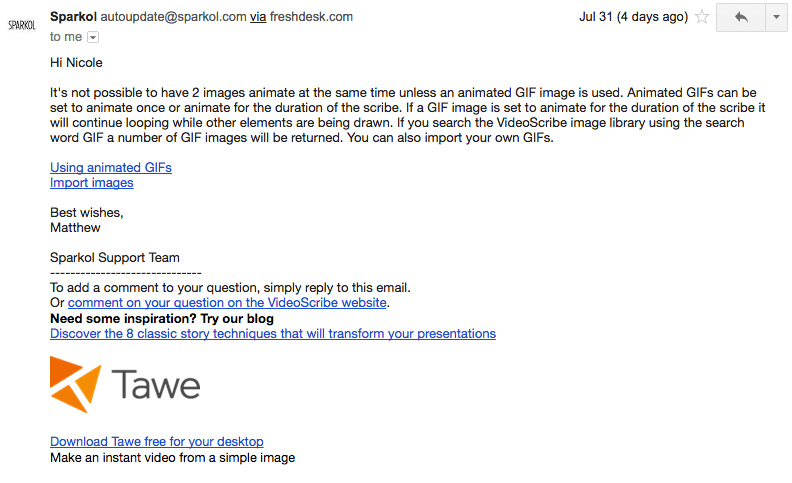

අවසාන වශයෙන්, ප්රජා සංසදයේ ඔබට ඇති විය හැකි විවිධ ප්රශ්න මෙන්ම ඉඟි, නිවේදන සහ ඉල්ලීම් පිළිබඳ තවත් ගැඹුරු නූල් සිය ගණනක් ඇත.
VideoScribe සඳහා විකල්ප
VideoScribe ඔබට ගැලපෙන්නේ නැති බව පෙනේ නම්, හිඩැස් පිරවිය හැකි විකල්ප කිහිපයක් මෙන්න.
Explaindio (Mac & ; Windows)
විශාල පෙරසැකසුම් පුස්තකාලයක් සමඟින් ත්රිමාණ සජීවිකරණයට සහය දක්වන ලාභදායී විකල්පයක්, Explaindio පුද්ගලික බලපත්රයක් සඳහා වසරකට ඩොලර් 59 ක් සහ ඔබ නිර්මාණය කරන වීඩියෝ විකිණීමට අවශ්ය නම් වසරකට ඩොලර් 69 ක් වේ. . අපගේ සම්පූර්ණ Explaindio සමාලෝචනය කියවන්න.
TTS Sketch Maker (Mac & Windows)
Whiteboard වීඩියෝ නිර්මාපකයින් සඳහා TTS Sketch Maker පිරිවැය ද පෙළ- සිට කථනය සඳහා සොයයි වාණිජ අයිතිවාසිකම් සමඟ එක් වරක් මිලදී ගැනීමක් සඳහා $97. මෘදුකාංග අලෙවිය නිතරම $31ක් තරම් අඩුවෙන් ක්රියාත්මක වේ.
Easy Sketch Pro (Mac & Windows)
අතුරු මුහුණත වුවදතරමක් ආධුනික ලෙස පෙනේ, Easy Sketch Pro සන්නාමකරණය, අන්තර්ක්රියාකාරීත්වය සහ විශ්ලේෂණ ඇතුළු තවත් ව්යාපාරික අලෙවිකරණ විශේෂාංග ඇතුළත් වේ. සන්නාමගත වීඩියෝ සඳහා ඩොලර් 37කින් සහ ඔබේම ලාංඡනය එක් කිරීමට $67කින් මිල ආරම්භ වේ.
අමු කෙටි කලිසම් (වෙබ්-පාදක)
ඔබ පැහැදිලි කරන වීඩියෝවක් සොයන්නේ නම් අතින් අඳින ලද විශේෂාංග අඩු සහ වැඩි සජීවිකරණ, Rawshorts සන්නාම නොකළ වීඩියෝ සඳහා අපනයනයකට ඩොලර් 20 කින් ආරම්භ වේ.
නිගමනය
VideoScribe යනු පිරිසිදුම, වඩාත් ඵලදායී සහ පහසුම එකකි. වයිට්බෝඩ් වීඩියෝ මෘදුකාංග වෙළඳපොලේ තිබේ. ඔබට සජීවිකරණය පිළිබඳ අත්දැකීම් නොමැති වුවද කැපී පෙනෙන අලෙවිකරණ සහ අධ්යාපන වීඩියෝ නිර්මාණය කිරීමට එය ඔබට උපකාර කරනු ඇත. මට පැයකට අඩු කාලයකදී සරල වීඩියෝවක් කිරීමට හැකි වූ අතර, නොමිලේ ශබ්ද සහ රූප විශාල පුස්තකාලයක් තිබීමෙන් අදහස් වන්නේ ඔබට අවශ්ය සෑම දෙයක්ම පාහේ ඔබේ ඇඟිලි තුඩුවල ඇති බවයි.
සමස්තයක් වශයෙන්, මම මෙම වැඩසටහන ඕනෑම පරිශීලකයෙකුට නිර්දේශ කරමි. උසස් තත්ත්වයේ සජීවිකරණ වීඩියෝවක් නිර්මාණය කිරීමට උනන්දුවක් දක්වන සාධාරණ අයවැයක්. VideoScribe භාවිතා කිරීම හොඳ අත්දැකීමක් වී ඇති අතර මෘදුකාංගය නැවත භාවිතා කිරීමට මම පසුබට නොවෙමි.
VideoScribe ලබා ගන්න (දින 7ක නොමිලේ අත්හදා බැලීම)ඉතින්, මේ ගැන ඔබේ අදහස කුමක්ද? VideoScribe සමාලෝචනය? අදහස් දැක්වීමක් කර අපට දන්වන්න.
විශාල රාජකීයත්වයෙන් තොර ශබ්ද පුස්තකාලයක්. බහු ආකෘතිවලින් අභිරුචි මාධ්ය ආයාත කළ හැක. විවිධ නිර්යාත විකල්ප.මම අකමැති දේ : Voiceover කාර්යය අපහසුයි. බොහෝ ග්රැෆික්ස් භාවිතා කිරීමට අමතර ගාස්තුවක් අවශ්ය වේ.
4.4 VideoScribe ලබා ගන්න (නොමිලේ අත්හදා බැලීම)VideoScribe යනු කුමක්ද?
එය දියුණු කරන ලද වැඩසටහනකි. වයිට්බෝඩ් සජීවිකරණ සහ පැහැදිලි කිරීමේ වීඩියෝ නිර්මාණය කිරීමට පරිශීලකයින්ට උපකාර කරන ස්පාර්කෝල්. මෙම වීඩියෝවල සාමාන්යයෙන් කථාන්දරයක්, නිෂ්පාදනයක් හෝ අදහසක් පැහැදිලි කරන හඬපටයක් අඩංගු වන අතර, එය වීඩියෝව ප්රගතියත් සමඟ තිරය මත ඇඳ ඇති බව පෙනේ.
මෙම විලාසය ඉහළ නරඹන්නන්ගේ සහභාගීත්වය සඳහා වැඩි වැඩියෙන් ප්රසිද්ධ වී ඇති අතර එය සැලකේ. අලෙවිකරණ සහ අධ්යාපන ක්ෂේත්රවල අතිශයින් ඵලදායී ලෙස.
VideoScribe හි ප්රධාන ප්රතිලාභ:
- එය ඔබට සුළු හෝ අත්දැකීම් නොමැති සජීවිකරණ වීඩියෝ සෑදීමට උපකාරී වේ.
- Whiteboard style වේ වැඩි වැඩියෙන් ජනප්රිය සහ අදාළ වේ.
- ශබ්ද සහ පින්තූර තොග පුස්තකාලය යන්නෙන් අදහස් වන්නේ ඔබට මුල සිටම ඔබේම අන්තර්ගතයක් නිර්මාණය කිරීමට අවශ්ය නොවන බවයි.
- ඔබට විවිධ ආකෘති කිහිපයකින් බහු වේදිකා වෙත අපනයනය කළ හැක.
VideoScribe ආරක්ෂිතද?
ඔව්, මෙම වැඩසටහන සම්පූර්ණයෙන්ම ආරක්ෂිතයි. එය බාධාවකින් තොරව ස්ථාපනය කරන අතර ඔබ තෝරා ගන්නා ගොනු අපනයනය කිරීමට හෝ ආයාත කිරීමට ඔබේ පරිගණකය සමඟ පමණක් අන්තර් ක්රියා කරයි. එහි කිසිදු අනිෂ්ට මෘදුකාංගයක් අඩංගු නොවන අතර UK හි පිහිටි Sparkol නම් සුප්රසිද්ධ සමාගමකි (මූලාශ්රය: CompaniesHouse.gov.uk)
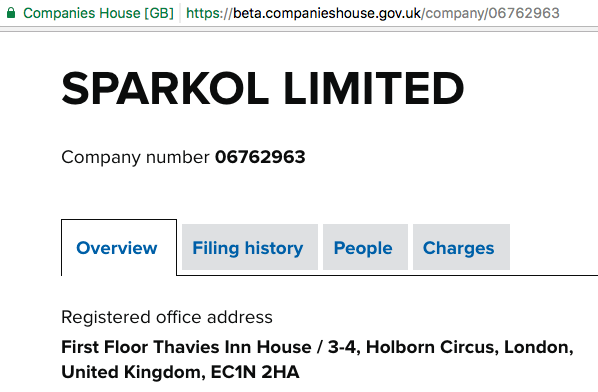
ඔබට අපනයනය කිරීමට අවශ්ය නම්Youtube හෝ Facebook ඔබට එම ගිණුම් සම්බන්ධ කිරීමට අවශ්ය වනු ඇත, නමුත් ඔබට අවශ්ය විටෙක එම අවසරයන් අවලංගු කළ හැක. ඔබේ පැහැදිලි අවසරයකින් තොරව VideoScribe හට ඔබේ ගිණුම හරහා කිසිවක් කළ නොහැක.
මට VideoScribe නොමිලේ භාවිත කළ හැකිද?
නැහැ, VideoScribe යනු නොමිලේ මෘදුකාංගයක් නොවේ. ඔබට ගාස්තුවකින් තොරව සහ ක්රෙඩිට් කාඩ්පතක් ලබා නොදී දින 7ක් සඳහා වැඩසටහන උත්සාහ කළ හැක, නමුත් ඔබේ අපනයන විකල්ප Youtube, Facebook සහ Powerpoint වෙත සීමා වනු ඇති අතර සෑම වීඩියෝවකටම දිය සලකුණක් ඇත.
VideoScribe කොපමණ ද?
ඔබ මෘදුකාංගය මිලදී ගැනීමට තීරණය කරන්නේ නම්, ඔබට වසරක ප්රවේශය සඳහා $168ක් ගෙවිය හැකිය, නැතහොත් මසකට $39ක් ගෙවා ඕනෑම වේලාවක ඔබේ කොන්ත්රාත්තුව අවසන් කිරීමට හෝ නැවත ආරම්භ කිරීමට හැකිය. ඔවුන් අධ්යාපනය, ලාභ නොලබන සහ බහු බලපත්ර වට්ටම් පිරිනමයි. මෙහි නවතම මිල තතු පරීක්ෂා කරන්න.
මෙම VideoScribe Review සඳහා මාව විශ්වාස කරන්නේ ඇයි
මගේ නම Nicole Pav වන අතර මම ඔබ මෙන්ම ප්රථමයෙන් සහ ප්රධාන වශයෙන් පාරිභෝගිකයෙක් වෙමි. සමාගමක ඔවුන්ගේම නිෂ්පාදනයක් පිළිබඳ විස්තරය කියවීමෙන් සහ මෘදුකාංගය ඇත්ත වශයෙන්ම ක්රියා කරන ආකාරය ගැන කිසිවක් ඉගෙන නොගැනීමෙන් ඇති වන කලකිරීම මට වැටහෙනවා.
ඔබ විසින්ම විවෘත කිරීමට මුදල් නොගෙවා පෙට්ටියේ ඇත්ත වශයෙන්ම ඇති දේ දැන ගැනීම පහසු සහ වේදනා රහිත විය යුතුය. ඒ වෙනුවට, එය බොහෝ විට ව්යාකූල හා කාලය ගත වේ. එබැවින් මගේ සමාලෝචන සෑම විටම 100% පුද්ගලික අත්දැකීම් සහ ලිඛිත මත පදනම් වනු ඇත, එබැවින් ඔබට නිෂ්පාදනයක් ඔබ සඳහාද නැද්ද යන්න ඉක්මනින් සොයා ගත හැක.
මගේ ආධුනිකයින් අතරකලා විනෝදාංශය සහ මම සම්පූර්ණ කර ඇති විවිධ ව්යාපෘති, මම වීඩියෝ සජීවිකරණ සේවා සපයන විවිධ මෘදුකාංග දුසිමක් සමඟ අත්හදා බැලීම් කර ඇත්තෙමි. සංකීර්ණ ගෙවන වැඩසටහන්වල සිට විවෘත මූලාශ්ර බාගැනීම් දක්වා, මුල සිටම වැඩසටහනක් ඉගෙනීම යන්නෙන් අදහස් කරන්නේ කුමක්දැයි මට වැටහේ. මම වීඩියෝස්ක්රයිබ් සමඟ අත්හදා බැලීමට දින කිහිපයක් ගත කළෙමි, එවිට මට පැහැදිලි භාෂාවක් සහ විස්තර සහිත ප්රථම වාර්තාවක් සැපයිය හැකිය. VideoScribe සමාලෝචනය කිරීමට Sparkol හෝ වෙනත් කිසිදු සමාගමක් විසින් මා අනුමත කර නැත, එබැවින් මෙම සමාලෝචනය සම්පූර්ණයෙන්ම අපක්ෂපාතී වනු ඇතැයි ඔබට විශ්වාස කළ හැක.
මම ඔවුන්ගේ සහායක කණ්ඩායම පවා අමතා සරල ප්රශ්නයක් ඇසුවෙමි. වැඩසටහන සහ එය කෙතරම් හොඳින් ක්රියාත්මක වේදැයි බැලීමට. එම හුවමාරුවේ තිරපිටපත් පහත “මගේ ශ්රේණිගත කිරීම් පිටුපස ඇති හේතු” කොටසේ ඇත.
VideoScribe ක්රියා කරන්නේ කෙසේද?
VideoScribe සතුව බලවත් මෙවලමක් සඳහා පුදුම සහගත සරල සංස්කාරකයක් ඇත. ඔබට රූපයේ පෙනෙන පරිදි, සංස්කාරකය ප්රධාන කැන්වස් පෙදෙසකට කැඩී ඇති අතර, පහළින් කාලරාමුවක් සහ ඉහළට මෙවලම් තීරුවක් ඇත.
වීඩියෝවක් තැනීම වේදනා රහිත සහ සැරිසැරීමට පහසු බව මට පෙනී ගියේය. ඔබට ඔබේ වීඩියෝව සඳහා පෙළ, රූපය හෝ ප්රස්ථාර අන්තර්ගතය එක් කිරීමට මෙවලම් තීරුව භාවිත කළ හැක. ඔබට ශ්රව්ය සහ හඬපට ක්ලිප් එක් කිරීමට කෙසේ වෙතත්, ඔබ අවසන් වන තෙක් රැඳී සිටීමට අවශ්ය වනු ඇත.
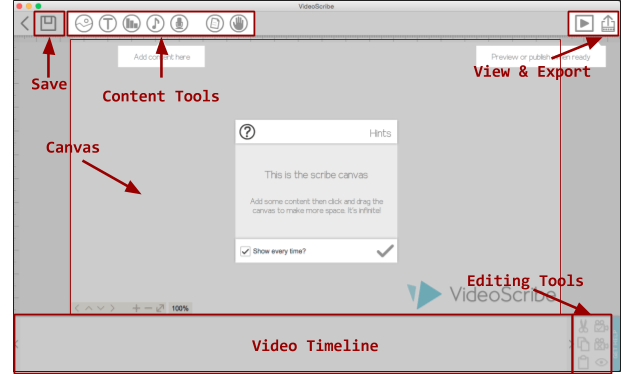
ඔබ ඔබේ නිර්මාණය අවසන් කළ පසු, ඔබට එය වීඩියෝ ගොනුවක් ලෙස අපනයනය කිරීමට හෝ Youtube වෙත උඩුගත කිරීමට හැකිය , Facebook, හෝ Powerpoint. වීඩියෝඅත්හදා බැලීමේ කාලසීමාව තුළ අපනයනය කරන ලද ඒවා දිය සලකුණ වන අතර ගොනු ලෙස නිර්යාත කළ නොහැක.
සජීවිකරණ උදාහරණ
ඔබ ආශ්වාදයක් සොයන්නේ නම්, හෝ VideoScribe හට කළ හැකි දේ පිළිබඳ උදාහරණයක් සඳහා, මෙන්න උදාහරණ කිහිපයක්:
“Fly the Plane” යනු බොහෝ අභිරුචි ග්රැෆික්ස් භාවිතා කරන කොටස් හිමියන්ගේ රැස්වීමක් සඳහා වන වීඩියෝවක් වන අතර එය ඉතා අලංකාර ලෙස පැමිණ ඇත. එය ප්රතිනිර්මාණය කිරීමට නිශ්චිතවම යම් විශේෂඥ දැනුමක් අවශ්ය වනු ඇත.
මේ අතර, මෙම UK විශ්වවිද්යාලය ඔවුන්ගේ ප්රධාන වැඩසටහන් සියල්ල තත්පර 60 කින් කෙටි දළ විශ්ලේෂණයක් ලබා දීමට VideoScribe භාවිතා කරයි. මෙන්න එක උදාහරණයක්.
VideoScribes භාවිතා කරන්නේ කුමක් සඳහාද යන්න පිළිබඳ තවත් උදාහරණ සඳහා, Sparkol අඩවියේ Scribe Wall පරීක්ෂා කරන්න. එහි boomerangs සිට string theory දක්වා මාතෘකා පිළිබඳ ප්රවේශමෙන් සජීවිකරණ වීඩියෝ දුසිම් ගණනක් ඇත.

VideoScribe Review: Features & මගේ පරීක්ෂණ ප්රතිඵල
VideoScribe පරිශීලක අතුරුමුහුණත හෝ ඉගෙනුම් වක්රය කැප නොකර ඔබ අපේක්ෂා කරන සියලුම කාර්යයන් සඳහා සහය දැක්වීමේ එහි ඇති හැකියාව තුළ සුවිශේෂී වේ. මම මුලින්ම වැඩසටහන විවෘත කළ විට, එය කෙතරම් සරලද යන්න ගැන මා පුදුමයට පත් වූ අතර, එය ඉතා සීමිත යෙදුම් ඇති බව වැරදි ලෙස උපකල්පනය කළේය. ඊට පටහැනිව, වෘත්තීය සජීවිකරණ මෘදුකාංගයෙන් මා බලාපොරොත්තු වන සෑම දෙයක්ම පාහේ කළ හැකි බව මට පෙනී ගියේය.
එමෙන්ම, මම VideoScribe පරීක්ෂා කළේ Mac පරිගණකයකින් බව මතක තබා ගන්න. බොහෝ හරස් වේදිකා වැඩසටහන් වල මෙන් PC අනුවාදය තරමක් වෙනස් ලෙස පෙනෙන හෝ ක්රියා කරයි.
මාධ්ය ඇතුළත් කිරීම
ඔබට සජීවීකරණය කිරීමට රූප නොමැතිව සජීවිකරණයක් කළ නොහැකි අතර, VideoScribe සමඟ වැඩ කිරීමට තොග රූපවල තරමක් පුළුල් පුස්තකාලයක් සපයයි. ප්රවර්ග "ඊතල" සිට "කාලගුණය" දක්වා පරාසයක පවතී.

පින්තූර වර්ග දෙකක් තිබේ: නොමිලේ සහ ගෙවිය හැකිය. නොමිලේ පින්තූර මෘදුකාංගයේ පිටපතක් තිබීමෙන් සරලව භාවිතා කළ හැකි අතර, ගෙවන ලද පින්තූර තනි තනිව මිලදී ගත යුතු අතර වැඩසටහන් මිලට ඇතුළත් නොවේ. සෙවුම් වලදී මේවා රතු පීත්ත පටියකින් සලකුණු කර ඇත.
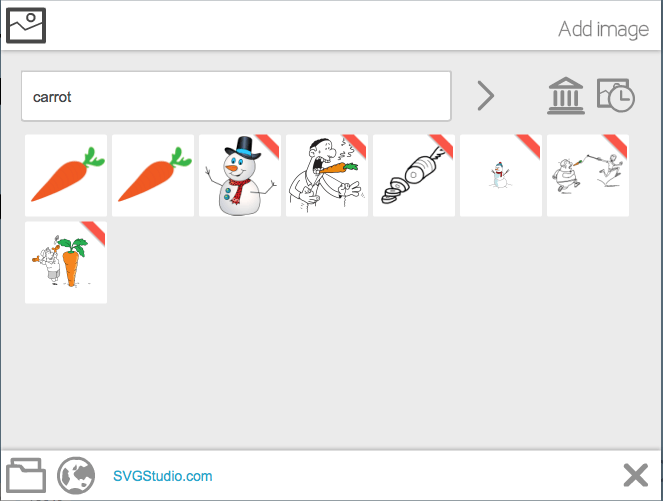
ඔබ භාවිතා කිරීමට රූපයක් තෝරා ගත් පසු, ඔබට එය ඔබේ ලියන්නාට (එනම් වීඩියෝ ව්යාපෘතිය) ඇතුළු කිරීමට එය මත ක්ලික් කළ හැක. මෙය අභිරුචිකරණ කවුළුවක් ද විවෘත කරනු ඇත. මෙම කවුළුව තුළ, ඔබට ඔබේ රූපය තිරය මත ඇඳ ඇති ආකාරය තීරණය කළ හැකිය, කෝණය හෝ බුරුසු ප්රමාණය වැනි දෘශ්ය විස්තර කිහිපයක් සංස්කරණය කළ හැකිය, සහ එය කොපමණ කාලයක් දෘශ්යමාන වේ දැයි තීරණය කළ හැකිය.

ඔබගේ ආයාත කිරීමේ හැකියාව තමන්ගේම ගොනු යනු ඔබට VideoScribe පුස්තකාලයේ ඔබ කැමති දෙයක් සොයාගත නොහැකි නම් ප්රයෝජනවත් වන විශේෂාංගයකි. පහළ වම් කෙළවරේ ඇති ගොනු ෆෝල්ඩරය ක්ලික් කරන්න.

JPEGs සහ PNGs වඩාත් මූලික විකල්පය වේ. මෙම පින්තූර "ඇතුළට ගෙනයාම" හෝ සජීවිකරණය කළ හැක්කේ සීරීම් කාඩ්පතක විස්තර හෙළි කිරීමට සමාන බලපෑමක් ඇතිව පමණි. සජීවිකරණ GIFs scribe රාමුවකට එක් කළ හැකි නමුත් චිත්ර ඇඳීමේ විකල්පයක් නොමැත.
රාමු සක්රියව පවතින විට ඒවා වාදනය වේ හෝ අනන්තවත් ලූප් කිරීමට සැකසිය හැක. SVGs යනු වඩාත්ම ප්රයෝජනවත් ගොනුවයි. මෙම දෛශික රූපවලට හැකි වනු ඇතමූලික පුස්තකාලයෙන් ඕනෑම රූපයක් මෙන් සම්පූර්ණ ඇඳීම් ප්රයෝගයට සහය වන්න.
ඔබේ පරිගණකයේ රූපයක් නොමැති නම්, ඔබට වෙබයෙන් ආයාත කිරීමටද තෝරාගත හැක. ප්රකාශන හිමිකම ඇති රූපයක් භාවිතා නොකිරීමට ප්රවේශම් වන්න.

මා මෘදුකාංගය පරීක්ෂා කරන අතරතුර මා අකමැති වූ එක් දෙයක් නම්, නොමිලේ ග්රැෆික්ස් නොමැති, හෝ ඉතා වැරදි ලෙස ලේබල් කර ඇති සෙවුම් පද මට නිතර හමු වීමයි. නිදසුනක් ලෙස, "ගොවියා" සෙවීම මගින් මාර්ගගත ට්රක් රථවල විවිධ ග්රැෆික්ස් හතරක් නොමිලේ නිපදවන ලද අතර සත්ය ගොවීන් හෝ ට්රැක්ටරයක් සමඟ ගෙවන ලද ප්රතිඵල හතක්. "සලාද" සෙවීමෙන් හැම්බර්ගර් නිෂ්පාදනය කරන ලදී. "සිරගෙදර" සෙවීම නොමිලේ විකල්ප නොමැතිව ගෙවූ ප්රතිඵල පමණක් ලබා දුන්නේය.

කෙසේ වෙතත්, FlatIcon, VectorPortal, වැනි බොහෝ වෙබ් පාදක SVG දත්ත සමුදායන්ගෙන් එකකින් නොමිලේ රූපයක් ආයාත කිරීමෙන් ඔබට මෙම හිඩැස් නිවැරදි කළ හැක. හෝ Vecteezy.
පෙළ ඇතුළත් කිරීම
හඬ හඬක් මඟින් වීඩියෝවේ ඇති පින්තූර සඳහා බොහෝ සන්දර්භයක් සැපයිය හැකි අතර, සියලුම පරිමාණයන් මත ව්යාපෘති සඳහා පෙළ අවශ්ය වේ. එය මාතෘකා, උණ්ඩ, සටහන්, රූප විස්තර සහ තවත් දේ සඳහා භාවිතා කළ හැක. එය වීඩියෝවේ ගුණාත්මක භාවය වැඩි කරන අතර එය වඩාත් ආකර්ෂණීය කරයි.
VideoScribe මඟින් ඔබේ පෙළ ලිවීමට Microsoft Word හි ඔබ දකින සෑම අකුරු වර්ගයක්ම සපයයි.

එකම අවාසිය නම් මූලික අකුරු පමණක් පෙර ස්ථාපනය කර ඇති බැවින්, වෙනත් අකුරු තේරීමෙන් එය බාගත කරන තෙක් මිනිත්තුවක් පමණ රැඳී සිටීමට ඔබට බල කෙරෙනු ඇත.
පෙළ සඳහා සංස්කාරකය ඉතා සමාන යමාධ්ය සඳහා සංස්කාරක වෙත. පෙළ ඇතුළු කිරීමට බොත්තම ක්ලික් කිරීමෙන් පහළින් අකුරු තේරීම සමඟ ඔබේ අන්තර්ගතය ටයිප් කිරීම සඳහා කුඩා කවුළුවක් සාදනු ඇත. ඔබ ඔබේ පෙළ ඇතුළත් කළ පසු, කවුළුව වැසෙනු ඇත, නමුත් ඔබේ නව පෙළ දෙවරක් ක්ලික් කිරීමෙන් වඩාත් සංකීර්ණ සංස්කාරකයක් විවෘත වේ. මෙම දෙවන සංස්කාරකය තුළ, ඔබට සජීවිකරණය, පෙළ වර්ණය වෙනස් කිරීමට හෝ මුල් කුඩා සංස්කාරකයට ප්රවේශ වී වචන වෙනස් කිරීමට හැකිය.

පෙළ ප්රමාණය වෙනස් කිරීමෙන් පෙළෙහි හැඩය වෙනස් නොවන බව මතක තබා ගන්න. එය Word හෝ Powerpoint හි මෙන්. ඒ වෙනුවට, එය සම්පූර්ණ වාක්ය ඛණ්ඩයම නව ප්රමාණයට පරිමාණය කරයි. මෙයින් අදහස් වන්නේ ඔබට ඔබේ පෙළ දිස්වීමට අවශ්ය ආකාරයට එය ටයිප් කිරීමට අවශ්ය වනු ඇති බවත්, රේඛා බිඳීම් සහ පෙළගැස්ම සමඟ සම්පූර්ණ කළ යුතු බවත්ය.
දර්ශන සජීවිකරණය සහ කාලරේඛාව
මම VideoScribe කාලරේඛාව සමඟ වැඩ කිරීමෙන් සතුටක් ලැබුවා. සෑම අන්තර්ගතයක්ම, රූපයේ සිට පෙළ දක්වා, කාලරේඛාව මත තනි බ්ලොක් එකක් ලෙස නිරූපණය කෙරේ. ඒවා නැවත සකස් කිරීමට ඔබට මේවා ඇදගෙන යා හැක. ඒවා කාලරේඛාවේ දිස්වන අනුපිළිවෙල අනුව මුලින්ම අඳින්නේ කුමක්ද යන්න තීරණය කරයි.

ඕනෑම බ්ලොක් එකක් මත ක්ලික් කිරීමෙන් එහි විස්තර පුළුල් වන අතර ඔබට සංස්කාරකය විවෘත කිරීමට, තිර කාලය සීරුමාරු කිරීමට හෝ එම ස්ථානයේ සිට වීඩියෝව වාදනය කිරීමට ඉඩ සලසයි. . එම අන්තර්ගත කොටස දිස්වන්නේ සහ අතුරුදහන් වන්නේ කුමන කාල මුද්රාවකදීද යන්න ද එය ඔබට කියයි. අවසාන අන්තර්ගත කොටස ක්ලික් කිරීමෙන් සම්පූර්ණ වීඩියෝව කොපමණ දිගද යන්න ඔබට කියනු ඇත.

විශේෂයෙන් මට ප්රයෝජනවත් වූ එක් විශේෂාංගයක් වූයේ දකුණු කෙළවරේ ඇති බොත්තම් සමූහයයි.කාල රේඛාවේ. මෙම බොත්තම් 6ට කාර්යයන් කිහිපයක් ඇත: කැපීම, පිටපත් කිරීම, ඇලවීම, සැකසීම, කැමරාව, පැහැදිලි කැමරාව, සහ අතිච්ඡාදනය වන රූප සඳහා බැලීමේ ඇසක්.
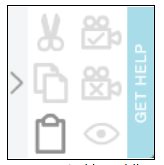
මම මුලින්ම VideoScribe සමඟ අත්හදා බැලීම ආරම්භ කළ විට, ස්වයංක්රීය දර්ශන බව මම දුටුවෙමි. අන්තර්ගතය එකතු කිරීම මගින් නිර්මාණය කර ඇත කට්ටල කැමරා බොත්තම මෙම ගැටළුව පහසුවෙන් විසඳා ඇත. ඔබ කළ යුත්තේ තිරයේ ඔබට අවශ්ය ස්ථානයට විශාලනය කර පෑන් කිරීම, රාමුවේ ඔබට අවශ්ය ක්ලිප් තෝරා, "කැමරාව සැකසීම" ඔබන්න.
ශ්රව්ය සහ හඬ ක්රියා
VideoScribe සතුව මා සමඟ වැඩ කර ඇති ඕනෑම යෙදුමක වඩාත් පුළුල් කර්තෘ රහිත සංගීත පුස්තකාලයක් ඇත. විවිධ දිග ක්ලිප් 200කට වඩා ඇති අතර, එක් එක් ක්ලිප් එකෙහි ඇති කුඩා වර්ණ තිත් "සන්සුන්" සඳහා තනි නිල් පැහැයේ සිට "බර" සඳහා අඳුරු තිත් හතරක් දක්වා පරාසයක් නියෝජනය කරයි.
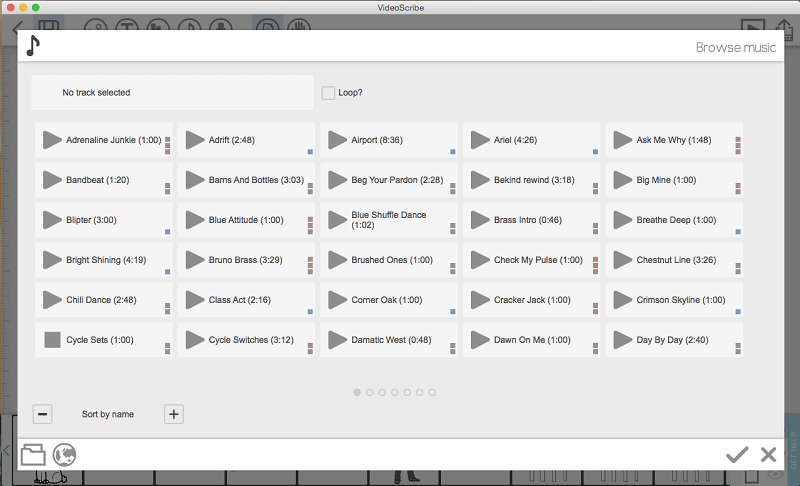
ඔබට වර්ග කළ හැක. ඔබට අවශ්ය දේ සොයා ගැනීමට විවිධ ක්රම කිහිපයක් ක්ලිප් කරයි, නැතහොත් ඔබේ පරිගණකයෙන් හෝ අන්තර්ජාලයෙන් MP3 එකක් තෝරා ගැනීමට ගොනු බ්රවුසරය භාවිතා කරන්න. ඔබ ධාවන පථයක් තෝරන විට, එක් වරක් ලූප් කිරීම හෝ වාදනය කිරීම තේරීමට ඔබෙන් විමසනු ඇත, ඔබට ධාවන පථයේ පරිමාව තෝරාගත හැක. සංස්කාරකයේ ඉහළින් ඇති ශ්රව්ය අන්තර්ගත බොත්තම ක්ලික් කිරීමෙන් මෙය පසුව වෙනස් කළ හැකිය. ශ්රව්ය කාලරේඛාවේ දිස් නොවේ.
හඬ හඬක් එක් කිරීමද සරල විය. මයික්රෆෝන නිරූපකය ඔබන්න, ඔබ සූදානම් වන්නේ කවදාදැයි තීරණය කරන්න, එවිට ඔබේ ලේඛකයා ක්රීඩා කරනු ඇත

